はじめに
Javaは、最も人気のあるプログラミング言語の1つです。さまざまなプラットフォームで幅広いアプリケーションを開発するために使用されます。
このチュートリアルでは、FedoraにJavaをインストールするためのステップバイステップガイドを提供します。
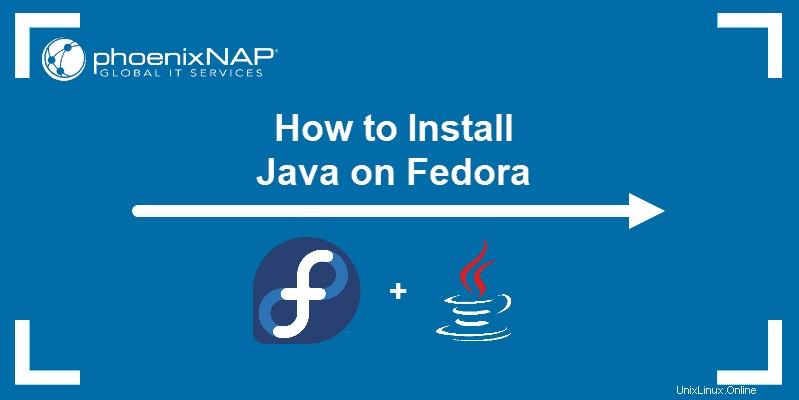
前提条件
- Fedora(ワークステーションまたはサーバー)を実行しているシステム
- DNFインストーラー
- sudo権限を持つユーザーアカウント
- 端末/コマンドラインへのアクセス
FedoraにOpenJDKをインストールする
OpenJDKは、Javaのオープンソース実装です。次の手順に従ってOpenJDKをインストールします:
ステップ1:Javaバージョンを一覧表示する
OpenJDKの利用可能なバージョンを次のリストで一覧表示します:
dnf search openjdk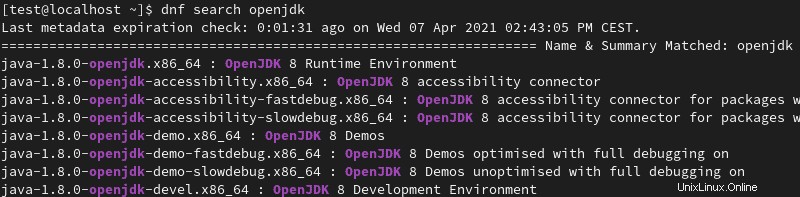
インストールするJavaバージョンをコピーして、次のステップをより速く完了することができます。
ステップ2:OpenJDKをインストールする
1. dnfを使用してOpenJDKをインストールします 次の構文を使用したコマンド:
sudo dnf install [package name]
[package name] インストールするOpenJDKのバージョンのインストールファイルの名前です。 LTSリリースは常に良い選択です。
たとえば、OpenJDK 8をインストールするには、次を使用します。
sudo dnf install java-1.8.0-openjdk.x86_64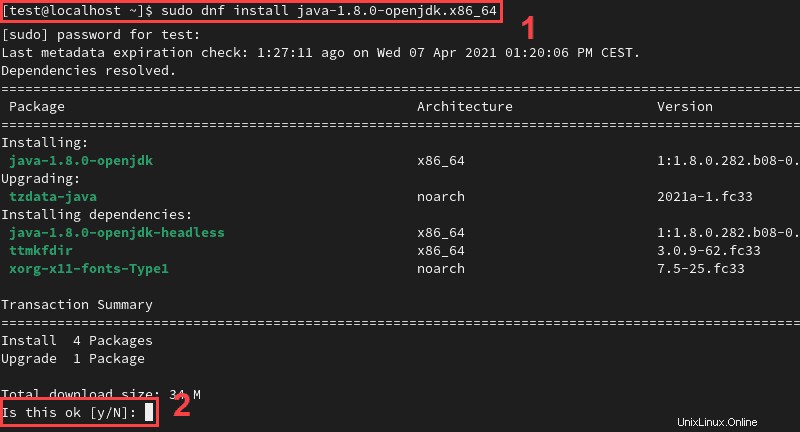
2.プロンプトが表示されたら、 Yと入力します Enterを押します インストールを確認します。
ステップ3:Javaバージョンを確認する
システムのJavaバージョンをチェックして、インストールを確認します。
java --version
Oracle JDK(Oracle Java SE)のインストール
Oracle JDKは、独自のコードがいくつか含まれていますが、主にOpenJDKと同じコードに基づいています。次の手順に従って、システムにOracleJDKをインストールします。
ステップ1:OracleJDKをダウンロードする
1. Oracle JDKダウンロードページに移動し、インストールするOracleJDKのバージョンのダウンロードリンクを開きます。
この例では、JavaSE16を使用します。
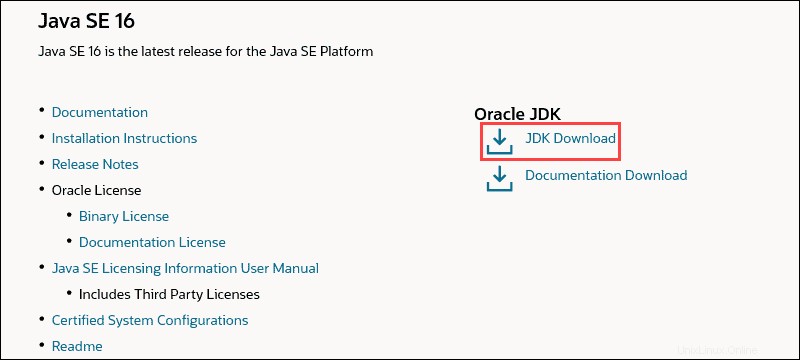
2.提供されたリンクを使用して圧縮アーカイブをダウンロードします。

3.ダウンロードしたファイルをホームに移動します ディレクトリ。
ステップ2:OracleJDKをインストールする
1. javaという名前のディレクトリを作成します / usr / local :
sudo mkdir -p /usr/local/javaここにJavaSE16がインストールされます。
2.ダウンロードディレクトリに移動します:
cd Downloadsダウンロードからインストールファイルをコピーします 新しく作成されたjavaへのディレクトリ ディレクトリ:
sudo cp -r jdk-16_linux-x64_bin.tar.gz /usr/local/java3. javaに変更します ディレクトリ:
cd /usr/local/java4.インストールファイルを抽出します:
sudo tar xvzf jdk-16_linux-x64_bin.tar.gzファイルを抽出すると、 jdk-16という名前のディレクトリが作成されます。 java内 ディレクトリ。
tar.gzファイルに慣れていない場合は、Linuxでのtar.gzファイルの抽出に関するガイドを確認してください。
5. PATHを開きます を使用してファイルする:
sudo nano /etc/profile6. PATHの最後に次の行を追加します ファイル:
JAVA_HOME=/usr/local/java/jdk-16
PATH=$PATH:$HOME/bin:$JAVA_HOME/bin
export JAVA_HOME
export PATH
7. Ctrl + Xを押します 、次に Yと入力します Enterを押します 変更を確認してパスを閉じます ファイル。
8.以下を使用して、使用可能なJavaバージョンのリストを更新します。
sudo update-alternatives --install "/usr/bin/java" "java" "/usr/local/java/jdk-16/bin/java" 1
sudo update-alternatives --install "/usr/bin/javac" "javac" "/usr/local/java/jdk-16/bin/javac" 1
sudo update-alternatives --install "/usr/bin/javaws.itweb" "javaws.itweb" "/usr/local/java/jdk-16/bin/javaws.itweb" 19. Java SE 16をデフォルトバージョンにします:
sudo update-alternatives --set java /usr/local/java/jdk-16/bin/java
sudo update-alternatives --set javac /usr/local/java/jdk-16/bin/javac
sudo update-alternatives --set javaws.itweb /usr/local/java/jdk-16/bin/javaws.itweb10.以下を使用して、システム全体のPATHファイルをリロードします。
source /etc/profile11.変更を有効にするために、システムを再起動します。
rebootステップ3:Javaバージョンを確認する
Javaバージョンの別のチェックを実行して、インストールが成功したことを確認します。
java --version
あるJavaバージョンから別のバージョンへの切り替え
システムに複数のJavaバージョンがインストールされている場合は、alternativesを使用してそれらを一覧表示できます。 コマンド:
sudo alternatives --config java
現在アクティブなバージョンは、 +でマークされています サイン。
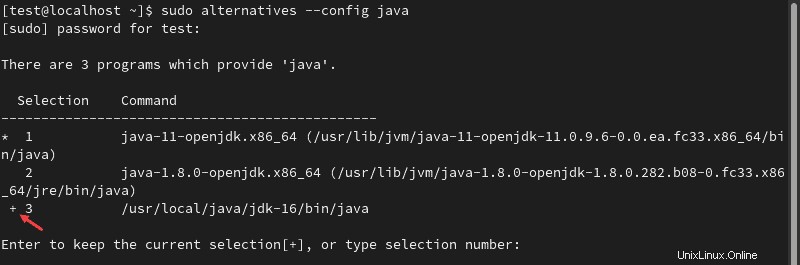
別のバージョンに切り替えるには、適切な番号を入力して Enterを押します。 。